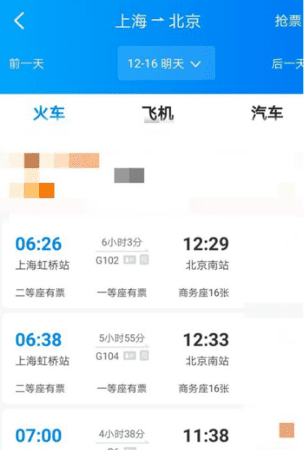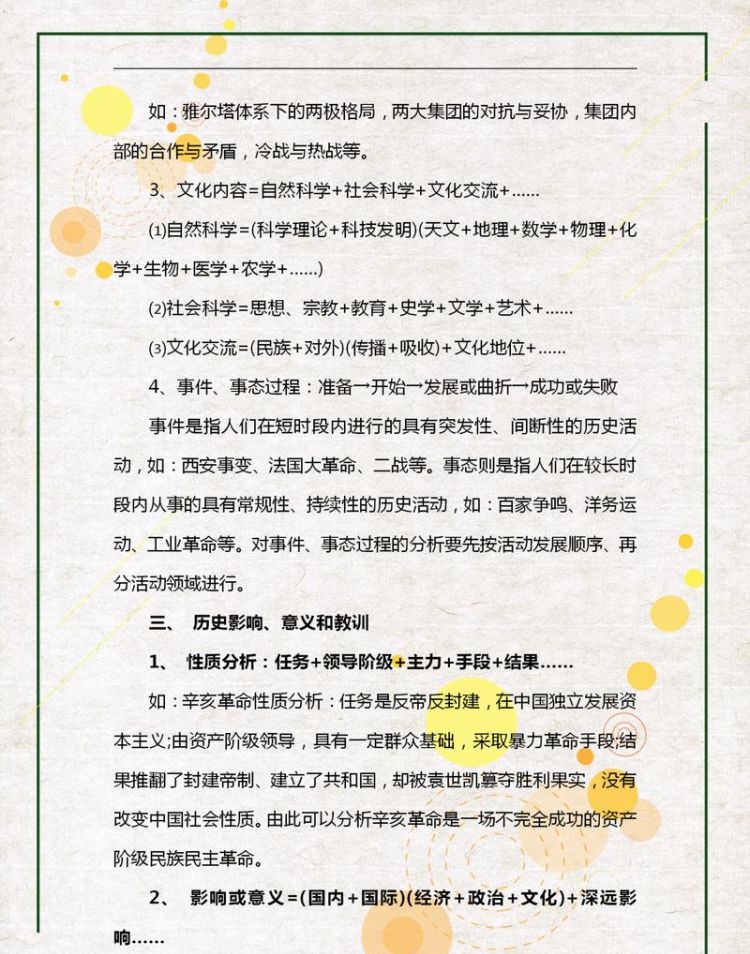本文目录
Win7系统怎么恢复
1、打开“控制面板”。
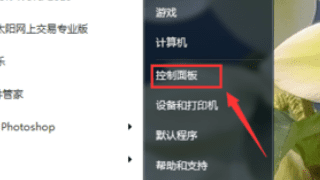
2、在面板中找到“恢复”点击打开。
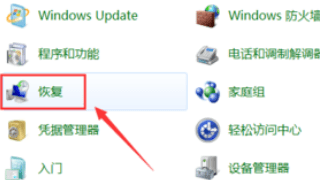
3、点击右边的“打开系统还原”打开。
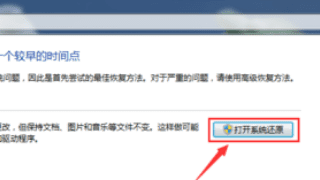
4、这里有两个选项第一个是系统推荐的还原点(就是系统自动恢复到正常前的状态),第二种是自己选择一个还原点。我这里选择了第二种。确定了,选择“下一步”。
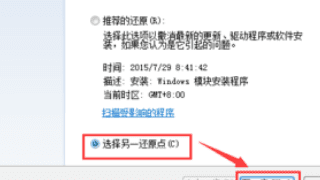
5、勾选显示更多还原点,左边那里有还原点的备份日期,点击你想要还原的还原点。再点击“下一步”。
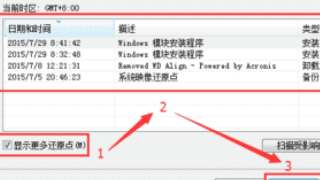
6、点击“完成”。
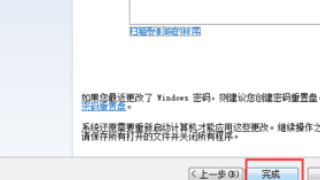
Win10怎么设置还原点
1. 搜索 从任务栏创建还原点 并从搜索结果列表中选择它。
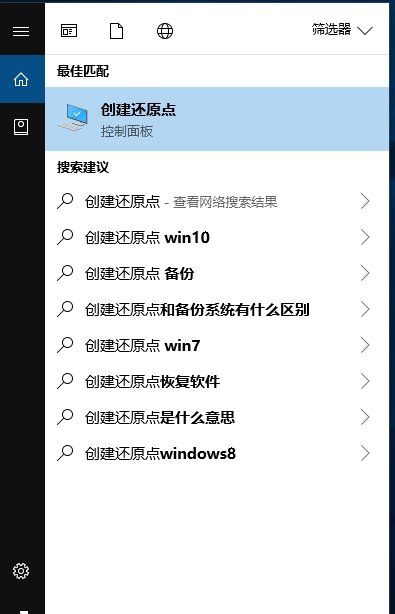
2. 在 “系统保护” 选项卡中,选择 “创建”。
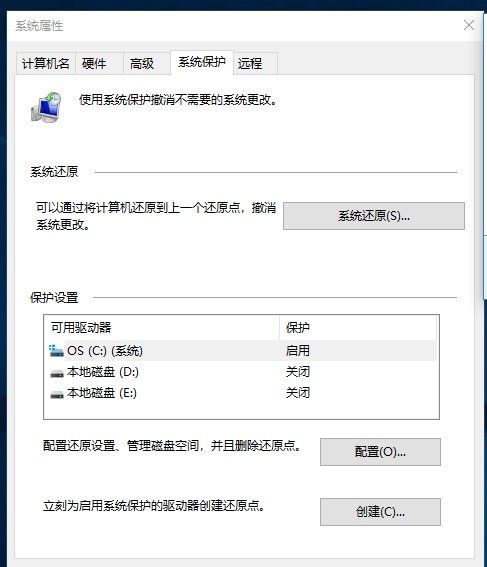
3. 输入还原点的描述,然后依次选择 “创建”>“确定”。
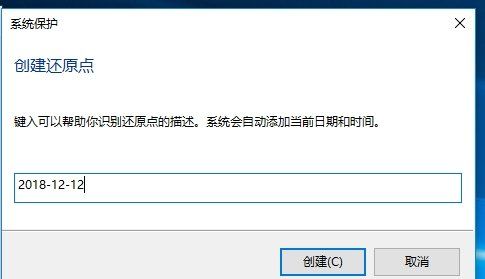
Windows会在每次安装重要更新前自动建立还原点,我们也建议您每月手动建立还原点。
Note: 如果保护未开启,请选择需要开启的磁盘,点击配置,点选启用系统保护后点击确定。(对系统盘我们建议磁盘空间使用率设定在5%到10%)
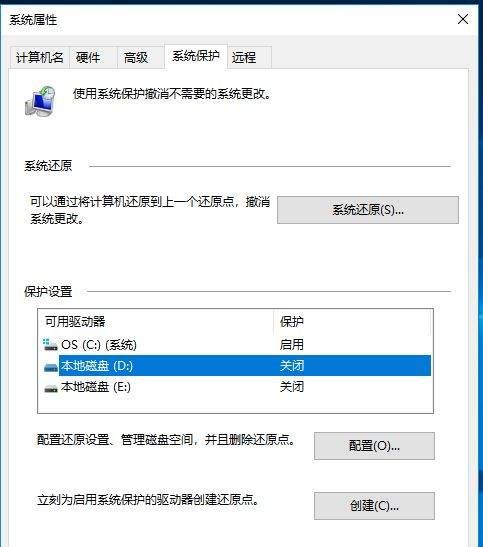
win7系统创建还原点有什么用
Windows7系统创建系统还原点的方法(图文教程)
1,开始菜单右键点击“计算机”点击“属性”。
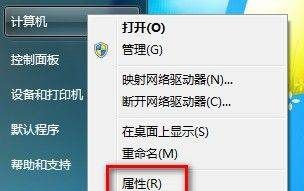
2,左上方点击“系统保护”。
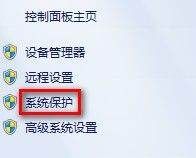
3,选择要创建还原点的磁盘驱动器,点击“创建”。
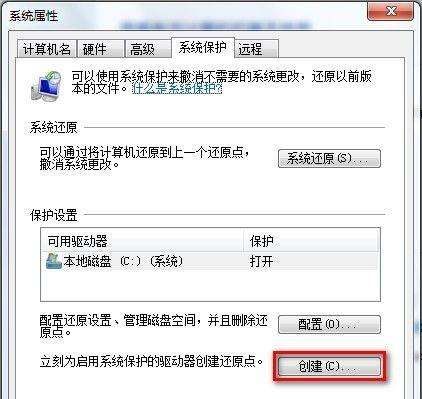
4,输入一个还原点的描述。点击“创建”。
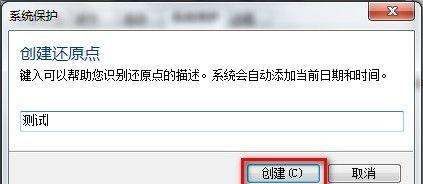
5,正在创建还原点。
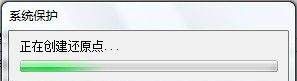
6,成功创建还原点。点击“关闭”。
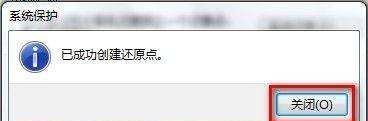
拓展资料:
Microsoft Windows是美国微软公司以图形用户界面为基础研发的操作系统,主要运用于计算机、智能手机等设备。共有普通版本、服务器版本(Windows Server)、手机版本(Windows Phone等)、嵌入式版本(Windows CE等)等子系列,是全球应用最广泛的操作系统之一。
Microsoft Windows于1983年开始研发,最初的研发目标是在MS-DOS的基础上提供一个多任务的图形用户界面,后续版本则逐渐发展成为主要为个人电脑和服务器用户设计的操作系统,并最终获得了世界个人电脑操作系统的垄断地位
Win7创建系统还原点
1.首先使用鼠标右击“计算机”选择“属性”;如下图所示:
2.在弹出的窗口中选择左边的“系统保护”;如下图所示:
3.点击后会弹出一个“系统属性”窗口,将其切换至“系统保护”选项卡中,接着在“保护设置”下方“可用驱动器”中选择系统盘符(系统文件所在的盘符),通常为第一个盘符C盘— 再点击“配置(D)”—点击“还原系统设置和以前版本的文件”—点击确定;如下图所示:
4. 接着我们再回到“系统保护”选项卡中—仍然点击系统文件所在的盘符C盘—点击下方的“创建”—创建一个当前时间的还原点后,点击确定退出。如下图所示:
通常win7系统无法创建还原点是因为没有对系统文件所在的C盘进行设置系统还原功能所引起的,如果想要成功创建还原点的话,只能通过手动操作进行设置。
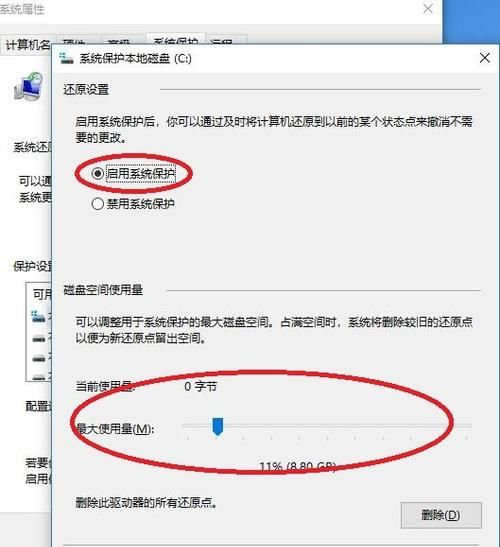
以上就是关于win7怎么创建还原点,Win7系统怎么恢复的全部内容,以及win7怎么创建还原点的相关内容,希望能够帮到您。
版权声明:本文来自用户投稿,不代表【蒲公英】立场,本平台所发表的文章、图片属于原权利人所有,因客观原因,或会存在不当使用的情况,非恶意侵犯原权利人相关权益,敬请相关权利人谅解并与我们联系(邮箱:350149276@qq.com)我们将及时处理,共同维护良好的网络创作环境。